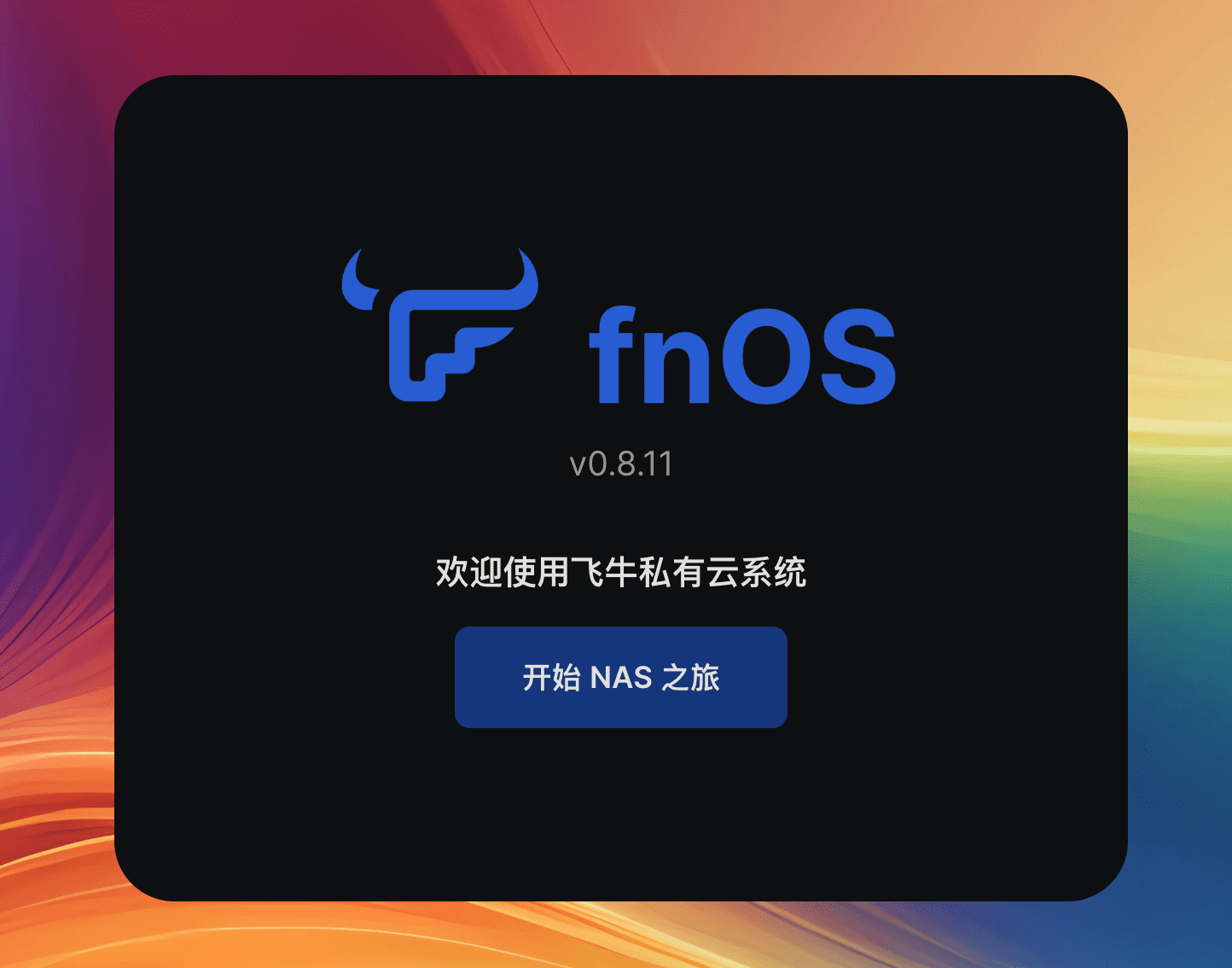Appearance
虚拟 fnOS(飞牛 OS)
fnOS 可以说是国产 NAS 系统中的佼佼者,尽管目前处于公测阶段,但其功能已经比较完整。从实际系统体验来看,fnOS 团队的技术实力在国内属于第一梯队,我个人认为,fnOS 成为国内最好的 NAS 系统,只是时间问题。
如果你想使用 Unraid 的虚拟机功能体验 fnOS,可以按照本教程安装。
下载镜像
在官网 下载 fnOS ISO 镜像公测包 文件,上传到 Unraid 的 isos 共享文件夹。
建立虚拟机
按下图所示建立虚拟机:
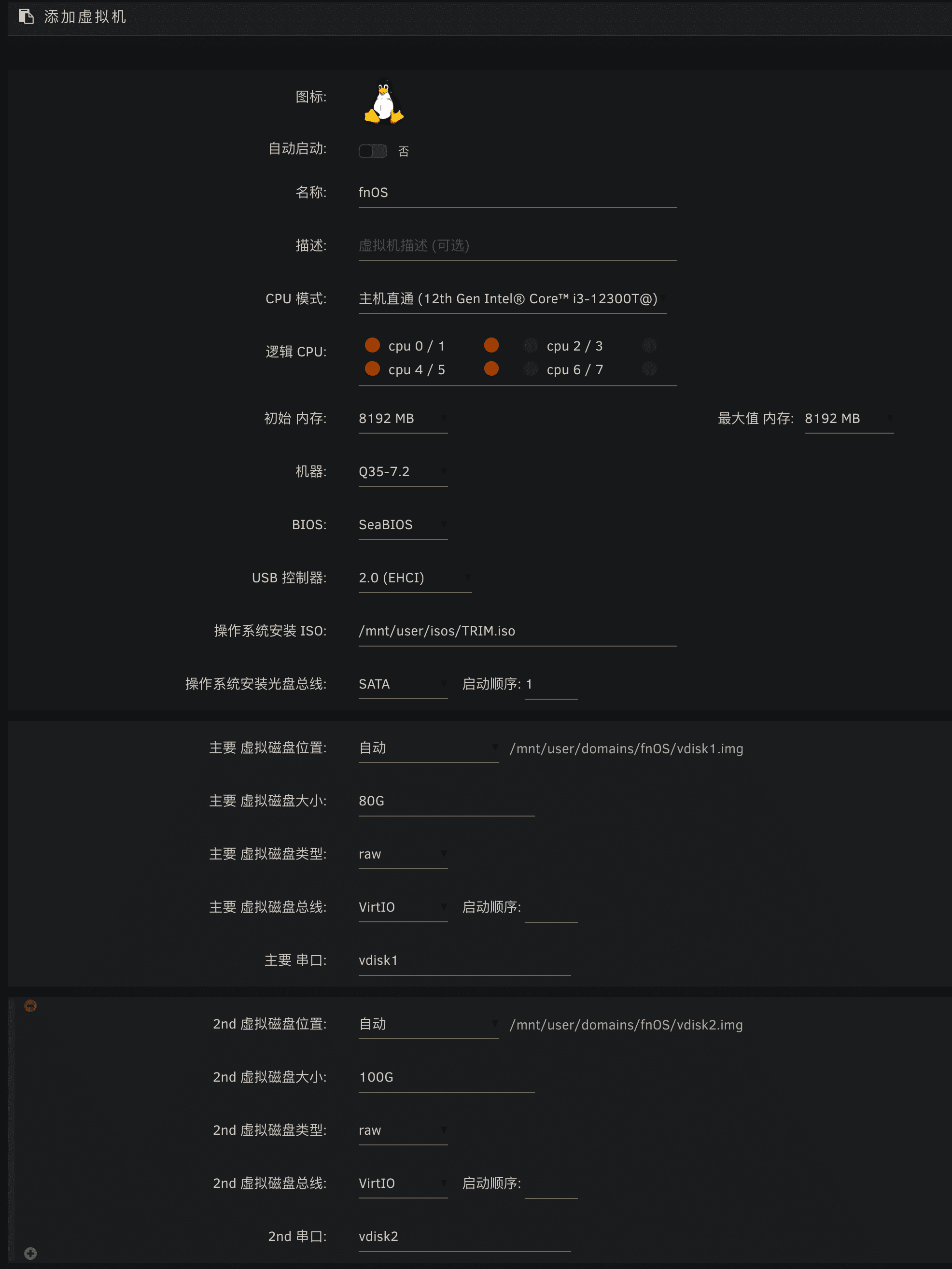
fnOS 系统盘只需要不到 70G 的空间就足够,图中我添加的虚拟磁盘 vdisk1 作为系统盘,大小为 80G。添加的虚拟磁盘 vdisk2 作为数据盘,大小为 100G。
第一次启动,安装 ISO 镜像启动顺序应该为 1,表示首先从 ISO 镜像启动。
安装系统
启动之后,安装过程很简单,一路下一步,安装位置 选择 80G 的系统盘。
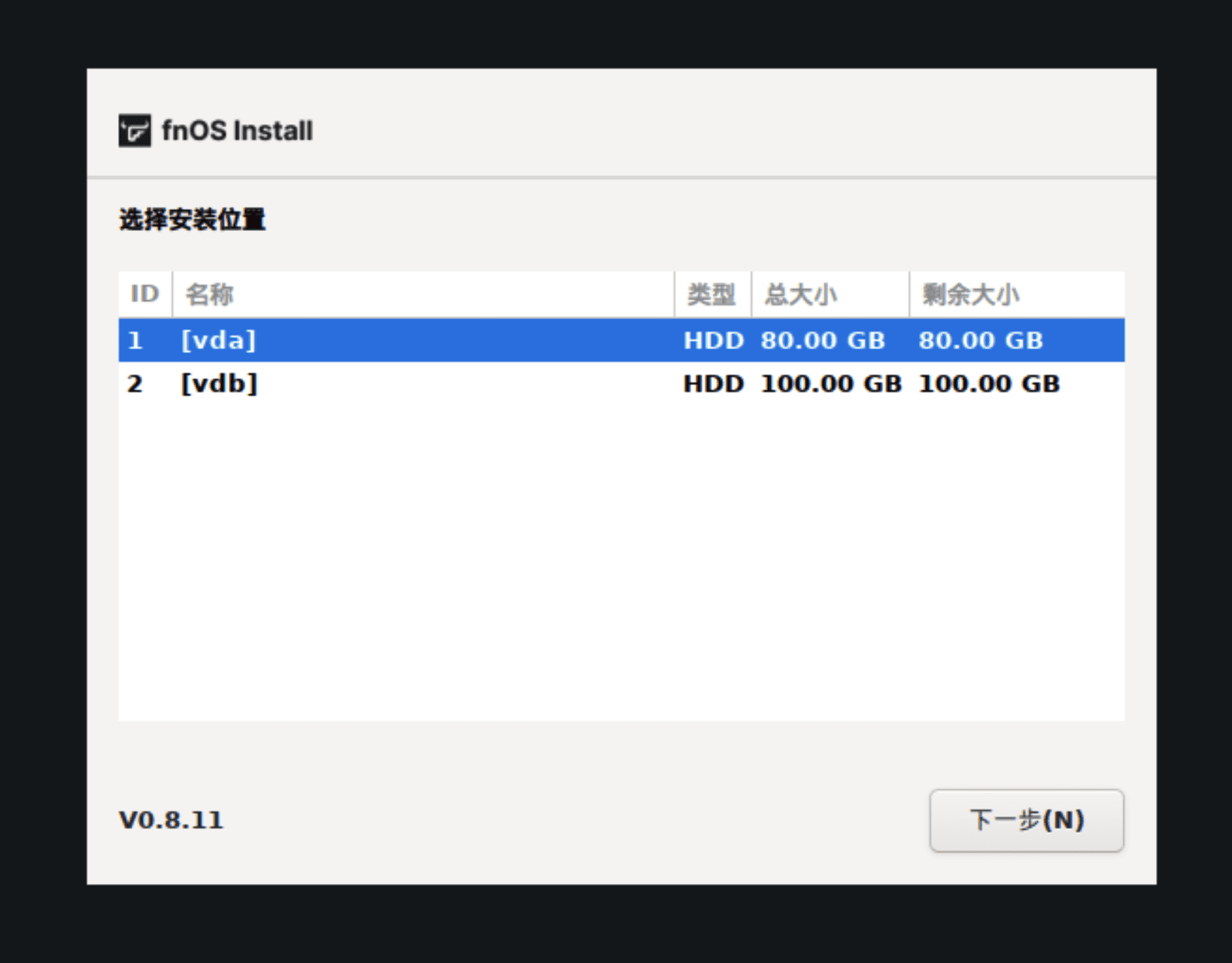
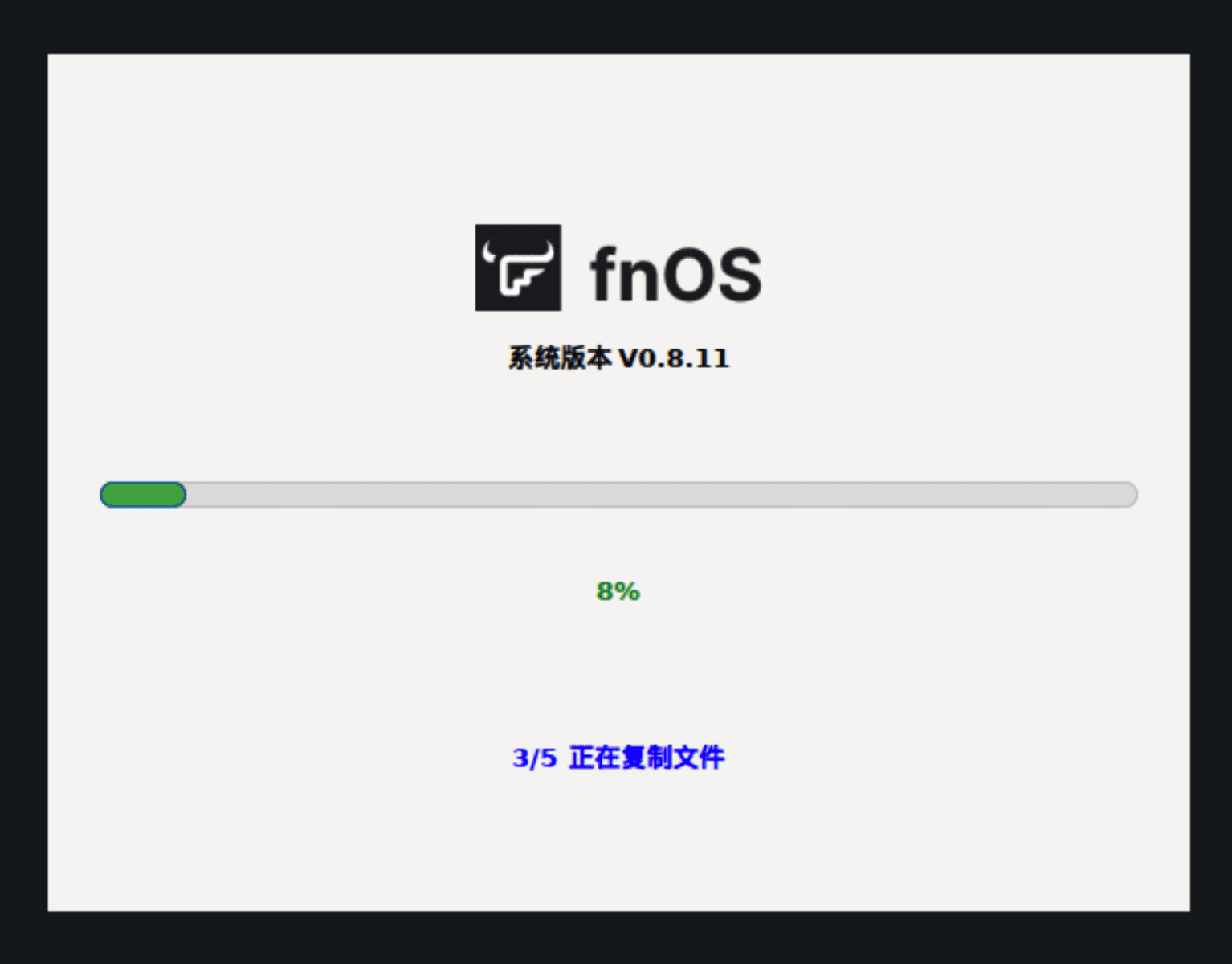
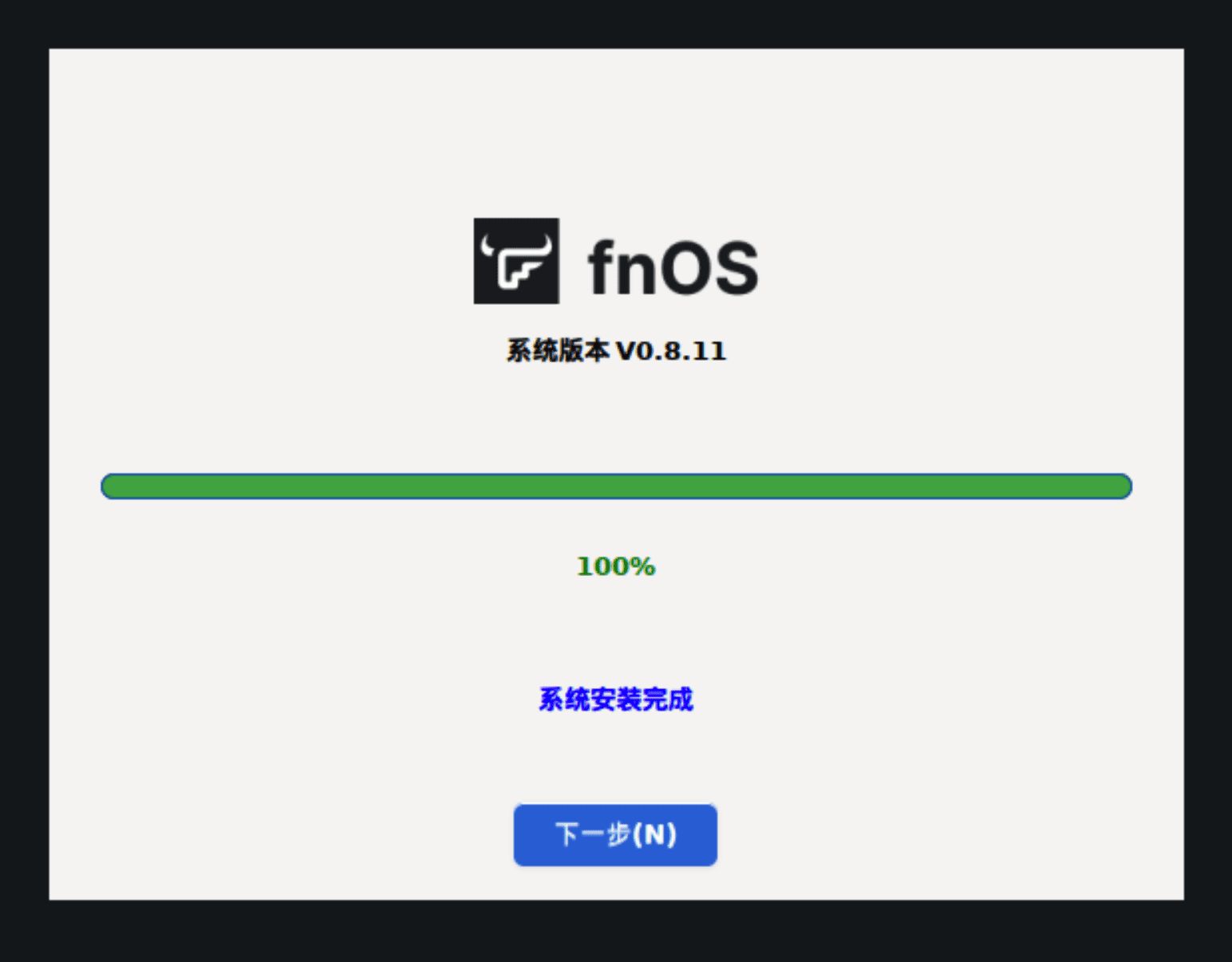
网卡在安装阶段只能通过 DHCP 自动获取,如果需要设置静态 IP,可以在安装成功之后,在网络中设置。
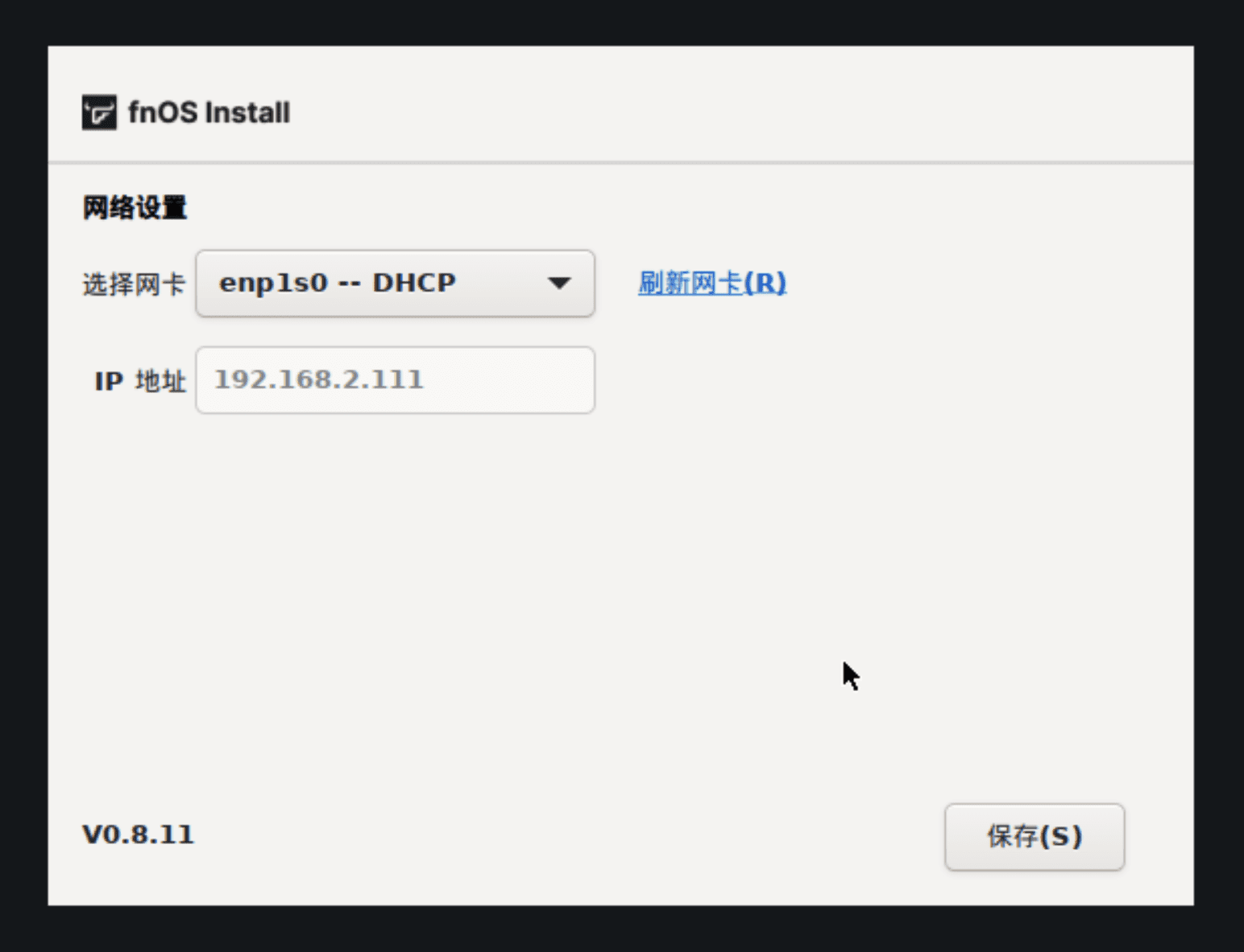
安装完成之后,需要先关机,然后编辑虚拟机配置,移除 ISO 镜像,将系统盘启动顺序设置为 1,之后更新虚拟机配置,开机启动。
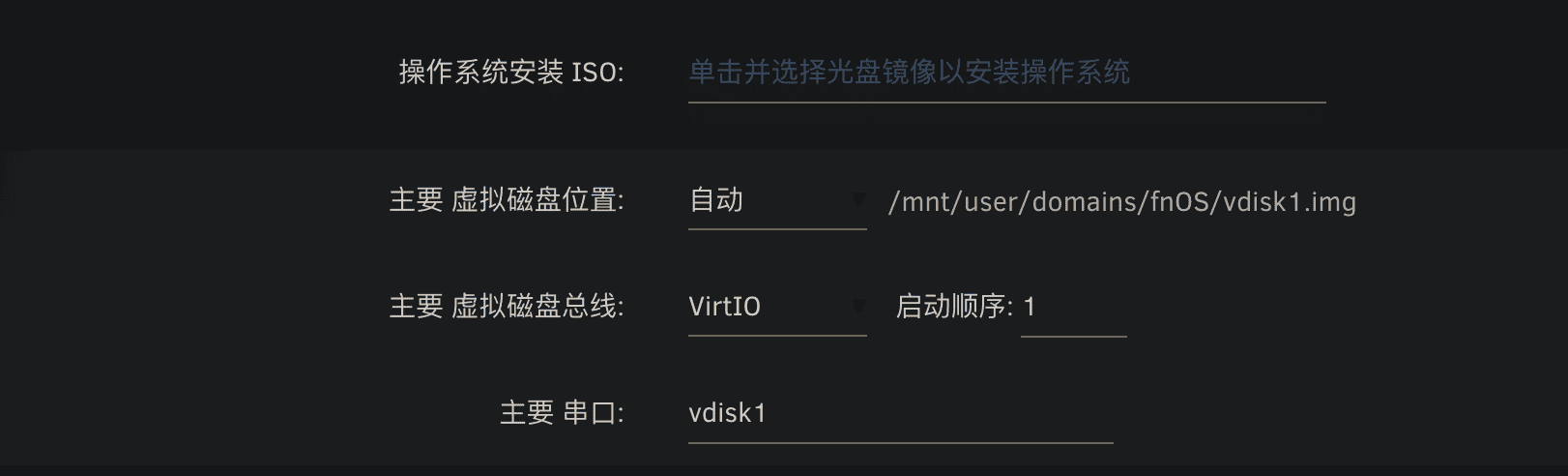
启动完成后,在 VNC 中可以看到 NAS IP 地址和端口。
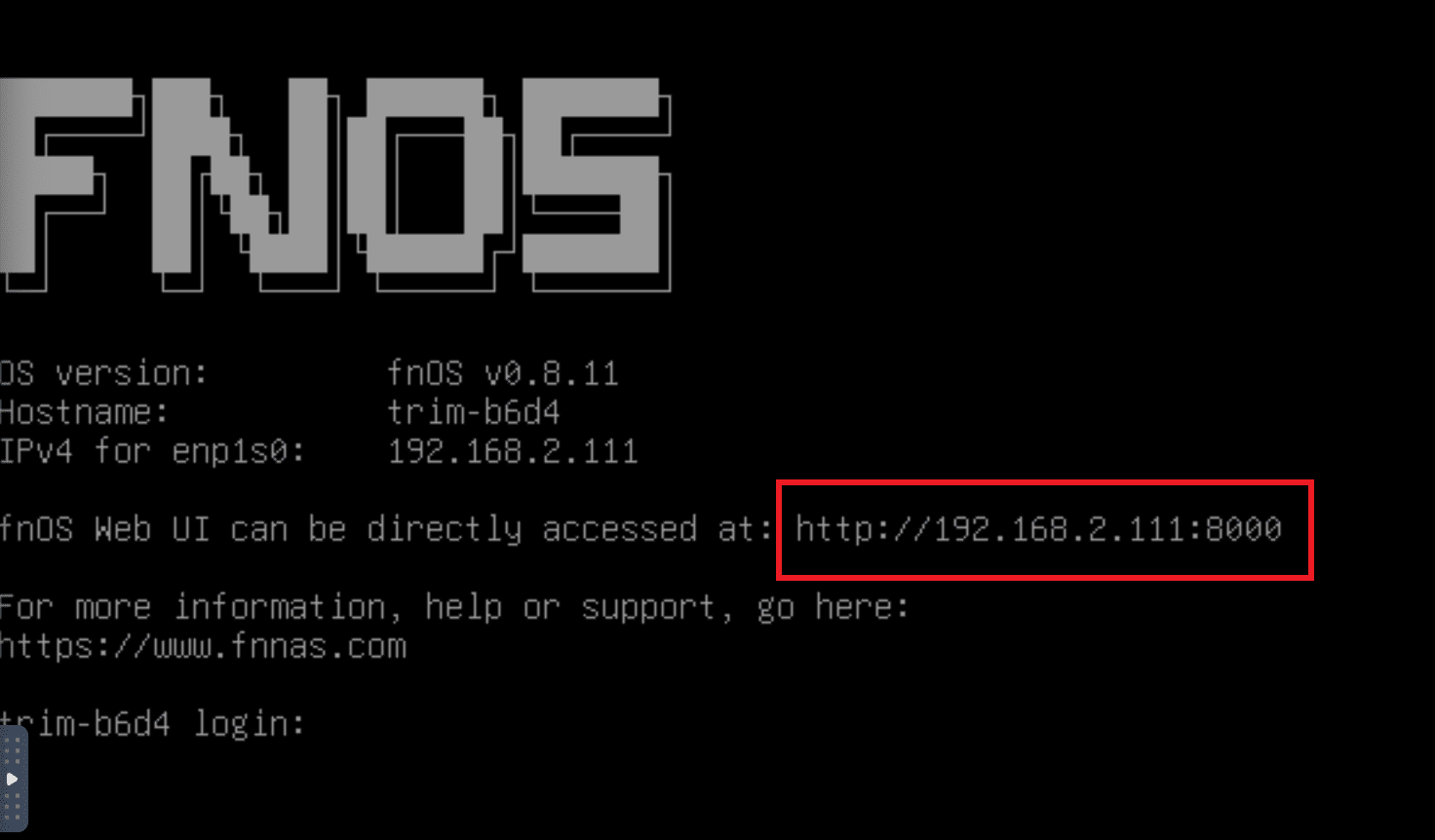
使用浏览器访问 fnOS IP:8000。